Windows 10 -sovellusten asentaminen paikallisella tilillä
Sekalaista / / February 14, 2022
Windows 8:sta alkaen Microsoft esitteli ominaisuuden, jonka avulla käyttäjä voi kirjautua sisään Microsoft-tilille oletustilinä hallita Windowsia. Aivan kuten meillä on Google-tili Androidille ja Apple iOS: lle, Microsoft-tili otettiin käyttöön synkronointiominaisuuksien helpottamiseksi. Samaa tiliä voidaan käyttää muissa laitteissa, kuten älypuhelimessa, synkronoimaan kaikki käyttäjätiedot saumattomasti.

Käyttäjät, jotka ovat päivittäneet Windows 7:stä Windows 10:een, saattavat silti olla paikallisella tilillä. Paikallisen tilin käyttäminen varmistaa yksityisyytesi ja estää Microsoftia keräämästä henkilökohtaisia tietojasi. Lisäksi paikallisen tilin avulla voit tehdä melkein mitä tahansa Windows 10:ssä, mutta et voi asentaa sovelluksia Windows Storesta. Microsoft velvoittaa käyttäjiä kirjautumaan sisään Microsoft-tilillä ja mukauttamaan kaikki asetukset siihen, ennen kuin käyttäjä voi ladata mitään Storesta.
Kirjaudu sisään käyttämällä a Microsoft-tili on pakollinen, mutta on olemassa tapa, jolla voit rajoittaa sen vain Storeen ja silti käyttää paikallista tiliä Windows 10:ssä. Katsotaan.
Kirjautuminen Windows Storeen
Vaihe 1: Avaa Windows Store tietokoneellasi. Oletuksena löydät sen tehtäväpalkista tai Käynnistä-valikosta. Kun kauppa on käynnistetty, napsauta hakupainikkeen vieressä olevaa oikeassa yläkulmassa olevaa kirjautumispainiketta.

Vaihe 2: Näyttöön tulevalla sivulla sinua pyydetään kirjautumaan sisään Microsoft-tilillä. Kirjautuminen MS-tilillä on pakollista, koska kaikki laskutustietosi, pelisi ja sovelluksesi tallennetaan ja historiasi tallennetaan. Jos sinulla ei ole tiliä, tilin luominen verkkoselaimella olisi parempi vaihtoehto kuin Storesta saamasi kirjautumisvaihtoehto.
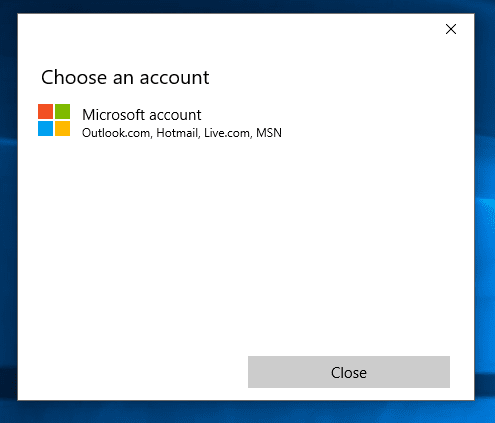
Vaihe 3: Kun sinulta kysytään MS-tilin tunnistetietoja, kirjaudu sisään. Älä kiirehdi, ole hidas ja napsauta kirjautumispainiketta vain kerran, sillä seuraava vaihe on erittäin tärkeä.
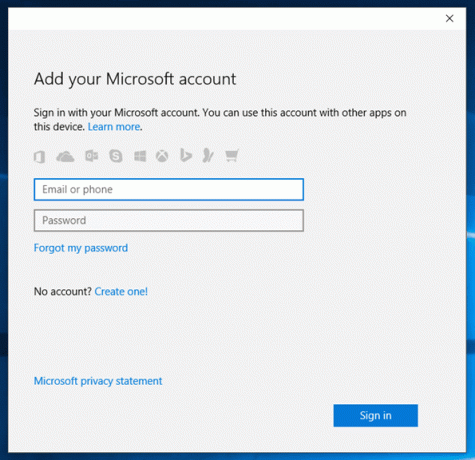
Vaihe 4: Seuraavaksi Windows pyytää sinua asettamaan tilin oletusarvoksi Windows 10:ssä. Varmista, ettet käytä Kirjaudu sisään -painiketta, mutta käytä vaihtoehtoa Kirjaudu sen sijaan tähän sovellukseen. Siinä kaikki, voit asentaa sovelluksia Storesta ja silti käyttää Windows 10:tä paikallisella tilillä.

Microsoft-tilin muuntaminen paikalliseksi tiliksi
Jos olet jo määrittänyt Microsoft-tilin oletustiliksi Windows 10:n hallintaan, tässä on helppo tapa kieltäytyä käytöstä ja käyttää paikallista tiliä.
Napsauta kellon ja kalenterin vieressä olevaa ilmoituskuvaketta ja valitse Kaikki asetukset siellä.

Navigoida johonkin Tilit ja löydät vaihtoehdon käyttää paikallista tiliä. Kun napsautat sitä, sinua pyydetään vahvistamaan ja kirjoittamaan salasana. Lopuksi sinut kirjataan ulos ja tilisi muutetaan paikalliseksi tiliksi.
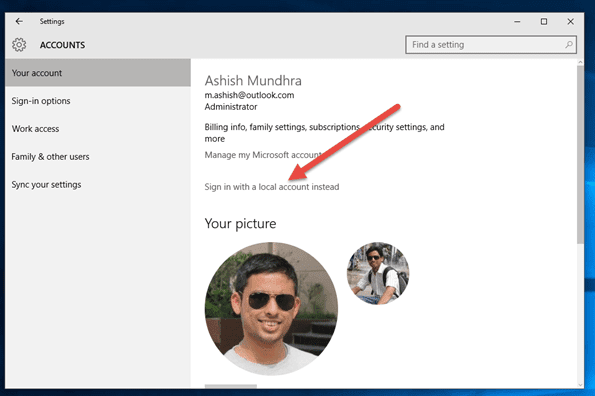
Windows 10 -kulmamme: Jos et ole vielä tehnyt, harkitse kirjanmerkkien lisäämistä Windows 10 -tunnistesivullamme seurata jatkuvaa kattavuuttamme aiheesta
Johtopäätös
Näin voit käyttää Windows Storea ilman Microsoft-tiliä Windows 10:ssä. Jos sinulla on epäilyksiä, voit kysyä niitä foorumillamme. Älä unohda tarkistaa kaikki artikkelit, joita olemme käsitelleet Windows 10:stä, jos olet juuri päivittänyt.
Päivitetty viimeksi 02.2.2022
Yllä oleva artikkeli saattaa sisältää kumppanilinkkejä, jotka auttavat tukemaan Guiding Techiä. Se ei kuitenkaan vaikuta toimitukselliseen eheyteemme. Sisältö pysyy puolueettomana ja autenttisena.



